在一段时间内,WhatsApp 可以轻松地用大量照片和视频填满您设备上的存储空间 。因此,我们在下面提供了将 WhatsApp 照片传输到 Android 手机上的 SD 卡的步骤 。
将 WhatsApp 照片传输到 SD 卡WhatsApp 的默认趋势是自动下载所有收到的照片和视频并将其保存到 Android 手机或平板电脑上的本地或内部设备存储中 。
虽然此默认设置可以方便地在您的手机上访问 WhatsApp 照片,但它最终会导致累积数千张 WhatsApp 照片,占用您设备上的存储空间 。
当需要释放设备上的存储空间时,您可以将 WhatsApp 照片从您的 Android 手机传输到SD 卡并从您的设备中删除它们 。
1. 将 WhatsApp 照片传输到 Android 手机上的 SD 卡按照以下步骤将 WhatsApp 照片传输到 SD 卡 。
1.在您的 Android 手机上 打开文件资源管理器应用程序 。
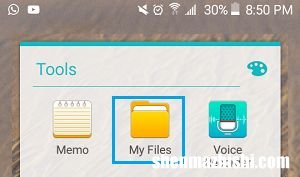
文章插图
注意:如果文件资源管理器不可用,请从 Google Play 商店下载ES 文件资源管理器应用程序 。
2.在下一个屏幕中,转到文件资源管理器>设备存储> WhatsApp> 媒体> 通过点击打开WhatsApp 图片文件夹 。
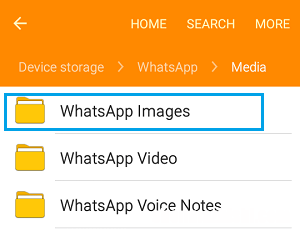
文章插图
3.进入 WhatsApp 图片文件夹后,点击更多并在下拉菜单中选择编辑选项 。
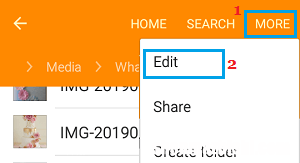
文章插图
4.接下来,选择要移动到 SD 卡的所有或特定照片 。
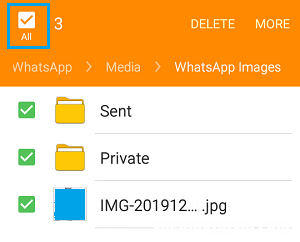
文章插图
注意:如果您还想传输已发送的 WhatsApp 照片和在 WhatsApp 组中接收或共享的照片,您可以选择“已发送”和“私人”文件夹 。
5.选择照片后,点击更多并在下拉菜单中选择移动选项 。
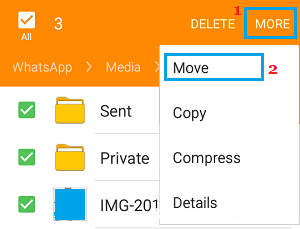
文章插图
6.在下一个屏幕上,选择SD 卡作为 Android 手机上 WhatsApp 照片的新存储位置 。
【如何将WhatsApp照片传输到SD卡】
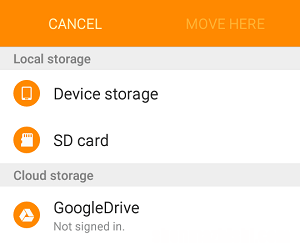
文章插图
7. 在下一个屏幕上,点击“移至此处”选项 。
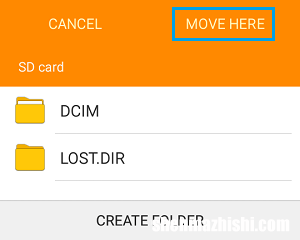
文章插图
所有选定的照片都将移动到 SD 卡 。
2. 从 ANDROID 手机中删除 WHATSAPP 照片将 WhatsApp 照片传输到 SD 卡后,您可以通过从设备中删除 WhatsApp 照片来清除 Android 手机或平板电脑上的存储空间 。
1.使用文件资源管理器转到设备存储> WhatsApp> 媒体> 点击WhatsApp 图片文件夹 。
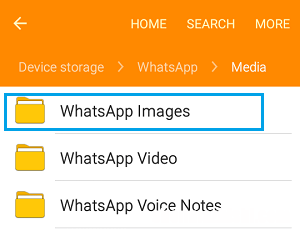
文章插图
2.在 WhatsApp 图片文件夹中,点击更多> 并在下拉菜单中选择编辑选项 。
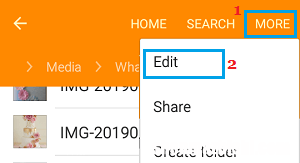
文章插图
3.在下一个屏幕上,选择要删除的照片,然后点击删除选项 。
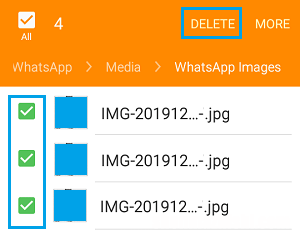
文章插图
所有选定的 WhatsApp 照片将从您的 Android 手机中删除 。
- 阻止WhatsApp在安卓手机上保存照片
- 如何修复WhatsApp照片不显示在图库中
- 手机允许未知来源程序设置 安卓如何安装未知应用
- 如何从安卓手机上的本地备份恢复WhatsApp
- WhatsApp无法在安卓手机上下载图片
- 更改安卓手机或平板电脑上的Chrome下载位置
- 如何清除安卓手机上的Chrome浏览器缓存
- 修复:无法在安卓手机上打开联系人
- 三星宣布:Tizen OS即将登陆非三星智能电视
